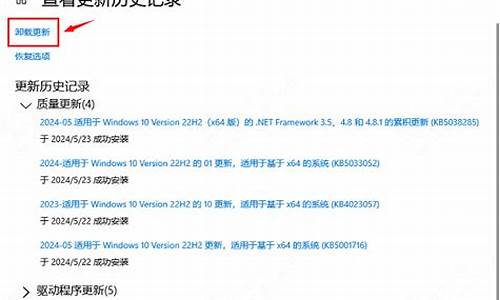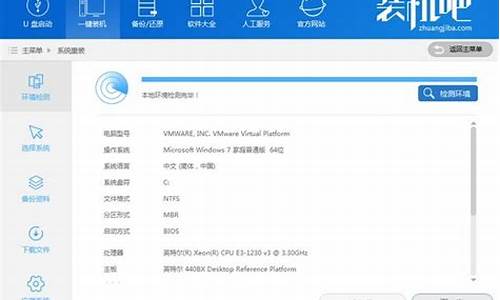电脑系统显示各自的硬盘,我的电脑显示硬盘空间

计算机图标点右键(如果桌面没有,去资源管理器找),最终目的打开磁盘管理器
右侧窗口下方靠左位置是物理盘,可看到电脑中实际插的磁盘,包括光驱,如果插了U盘、移动硬盘也会显示。
如果有叹号之类,鼠标靠过去应该有提示什么异常,比如某些动态盘模式分区的磁盘,需要重新载入;
靠右是每个磁盘分区状况。如果没有盘符,在资源管理器,最终就无法显示。
右键点击分区位置,更改驱动器号和路径,即可添加盘符(再打开的窗口内,至少有一种,在资源管理器中才能访问,当然也可以映射为一个路径,或多个盘符,指向的分区都是你当前右键点击的那一个)
注:FDISK命令是DOS时代的单进程命令,分区基本也都是M为单位。对于现在有些已经启用GPT模式的磁盘不一定适用(GPT模式,很早只在苹果机中使用,但Win8以后微软也开始使用,此模式可管理磁盘总容量大于2T的磁盘,且包含很多有特殊功能的,隐藏分区,比如ESP分区,存储EFI模式驱动,及一些引导信息,此分区内容不能随意删除不然容易导致系统崩溃,因此隐藏,避免用户可见)
笔记本电脑开机后出现英文提示,是硬盘出错啦!别担心,我们有一个简单的解决方案——重装系统!下面是详细步骤,让你轻松搞定。
1? 进入BIOS设置
首先,开机时按下Delete键(不同机型按键不同,可能是enter或F1,注意看开机画面提示哦)进入BIOS设置。在启动顺序管理里,把第一启动项改成光驱或优盘,然后保存退出。
2? 选择PE系统
接下来,放入系统光盘或插入启动优盘,重启电脑。进入选项后选择PE系统,这样就可以对硬盘进行分区、格式化,并将系统安装文件复制到电脑分区里备用。使用GHO文件安装会更简单哦!
3? 安装系统
在PE系统桌面启动GHOST,将系统文件镜像到C盘。完成后退出GHOST,重启电脑进行系统安装。等系统安装完毕,再重启一次就可以正常使用啦!
4? 安装驱动
最后,别忘了去官网下载并安装电脑驱动,包括主板、声卡、显卡、网卡等。如果网卡不能正常工作,可以用其他电脑下载该机的主板全驱动来安装。注意避免使用第三方驱动软件,以免出现不兼容问题。
声明:本站所有文章资源内容,如无特殊说明或标注,均为采集网络资源。如若本站内容侵犯了原著者的合法权益,可联系本站删除。